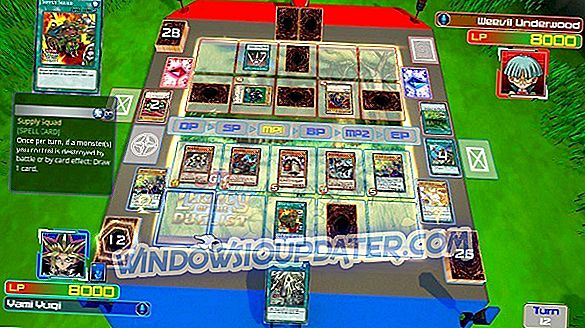Medan du använder Internet Explorer eller någon annan programvara som är associerad med den här webbläsaren, kan du få "Vill du tillåta den här webbsidan att komma åt ditt Urklipp " varning. Det här meddelandet visas som standard varje gång en webbplats eller en webbsida försöker komma åt informationen som lagrats i Urklippets minne. Med andra ord, det här är en säkerhetsalarm som säger att utklippstaveldata kan komma åt och ändras ytterligare.
Så när du får den här varningen måste du bevilja eller neka åtkomsten och du måste upprepa denna process varje gång Urklippets minne är tillgängligt. Därför kan hantering av denna varning bli ganska irriterande. I den här artikeln lär du dig hur du inaktiverar det här meddelandet. Här är vad du behöver göra.
Hur inaktiverar du 'Vill du tillåta denna webbsida att komma åt ditt urklipp' varning
- Öppna Internet Explorer på din Windows 10-enhet - klicka på Cortana-ikonen och skriv in Internet Explorer i sökrutan.
- Från Internet Explorer klickar du på ikonen Inställningar i övre högra hörnet.
- Klicka sedan på Internet-alternativ som är arkiverade.
- Därefter växlar du till fliken Säkerhet .
- Därifrån klickar du på Internet och väljer Anpassad nivå .
- Bläddra ner och under Scripting leta efter " tillåta programmatisk urklipps access " posten.
- Klicka på Aktivera och spara sedan dina ändringar.
Det borde vara allt. Du ska inte längre få den här säkerhetsvarningen när du använder Internet Explorer eller appar som är relaterade till den här webbläserklienten. Naturligtvis kan du återaktivera den här funktionen igen genom att följa samma steg ovanifrån - ändra bara värdet "tillåta programmatiskt urklippsbehörighet" till Inaktivera.
Använd en tredjepartsexprathanterare
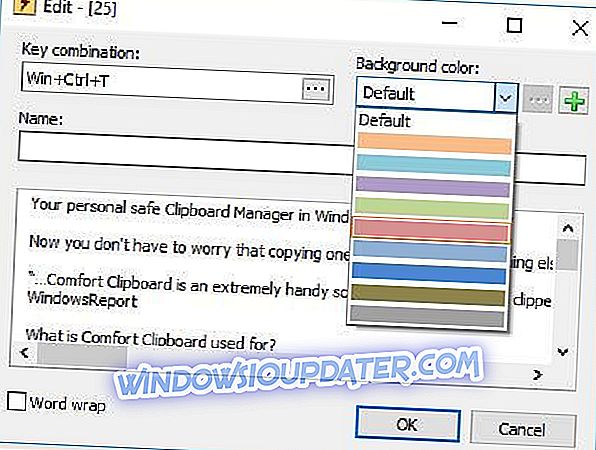
För att bli av med problemet är det mycket möjligt på grund av vissa systemfel, kan du använda Comfort Clipboard Manager. Med det här verktyget kan du göra flera operationer med ditt klippade innehåll för att optimera ditt arbete med kopierade data. här är några av de viktigaste funktionerna i den här fantastiska Urklippshanteraren:
- Tillgänglig information om innehållet kopierat / klippt
- Redigering av textfragment
- Välj oh snabbtangenter för det valda innehållet
- Färg kod
- Dra och släpp direkt från urklippet
Du kan köpa det här verktyget från den officiella hemsidan, men det har också en gratis version som du kan försöka.
- Ladda ner nu Comfort Clipboard gratis
- Hämta nu Comfort Clipboard Pro
Om du har några frågor relaterade till felsökningsprocessen som just förklarades, använd kommentarfältet nedan eller fyll i vårt kontaktformulär. Vi försöker sedan hjälpa dig så fort som möjligt med de bästa Windows 10-tipsen, trick och steg förbi stegguider.
Redaktörens anmärkning: Denna artikel publicerades ursprungligen i oktober 2017. Sedan dess har vi uppdaterat det för att inkludera fler tillgängliga lösningar och se till att det löser ditt problem.